So ändern Sie den Namen Ihres PCs in Windows 10
Ihr Computer hat einen Namen, auch wenn Sie ihn noch nie gesehen oder bemerkt haben. Es wird hauptsächlich verwendet, um Ihren Computer in einem Netzwerk zu identifizieren. Aus diesem Grund möchten Sie möglicherweise den Namen Ihres PCs persönlicher gestalten, damit er leichter mit anderen Geräten verwendet werden kann.
Schauen wir uns an, wie Sie den Computernamen auf einem Windows-PC in wenigen Augenblicken ändern können.
So ändern Sie den Namen Ihres PCs in Windows 10
In modernen Versionen von Windows 10 ist das Einstellungsfeld der beste Ort, um den Namen Ihres Computers zu ändern. Öffnen Sie die Einstellungen, indem Sie im Startmenü auf das Zahnradsymbol klicken oder die Verknüpfung Win + I verwenden .
Wählen Sie in den Einstellungen System aus , gefolgt von der Registerkarte Info auf der linken Seite. Hier finden Sie einige grundlegende Informationen zu Ihrem PC, einschließlich des aktuellen Gerätenamens und der installierten Hardware.
Klicken Sie auf die Schaltfläche Diesen PC umbenennen, um einen neuen Namen für Ihren Computer auszuwählen. Der Name darf keine Leerzeichen oder Sonderzeichen enthalten. Verwenden Sie daher nur Buchstaben, Zahlen und Bindestriche. Befolgen Sie unsere empfohlenen Konventionen für die Benennung von Geräten , um etwas Sinnvolles auszuwählen. Erstellen Sie für optimale Ergebnisse einen Namen, der eindeutig, kurz und klar ist.
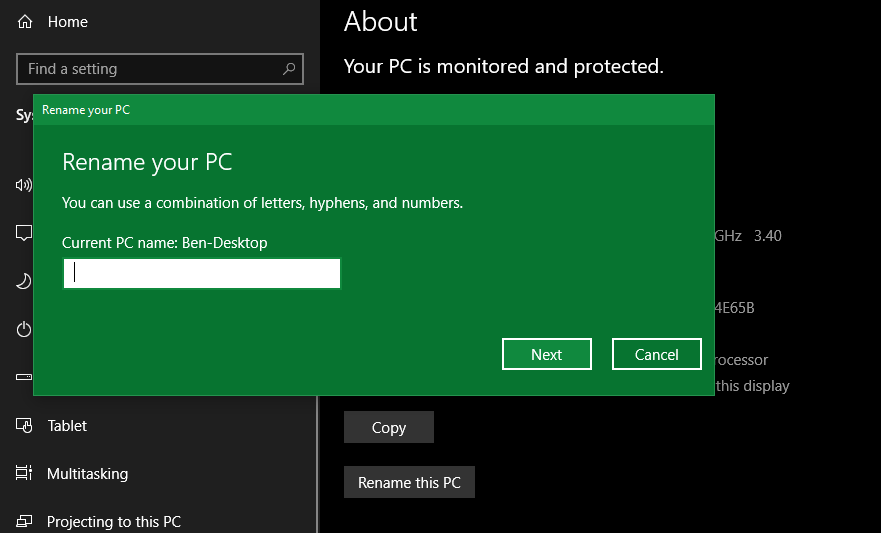
Sobald Sie die Optimierung vorgenommen haben, müssen Sie Ihren Computer neu starten, damit die Namensänderung wirksam wird. Nach dem Neustart öffnen Sie die gleichen Einstellungen> System> Über Panel und Sie sollten das Feld Gerätename aktualisiert sehen. Es gibt auch andere Möglichkeiten, den Namen Ihres PCs anzuzeigen .
Jetzt wird dieser Name verwendet, wenn Sie andere Geräte über Bluetooth mit Ihrem PC verbinden, wenn Sie die Liste der verbundenen Geräte im Admin-Bereich Ihres Routers durchsuchen und ähnliches. Sie müssen sich nicht mehr fragen, welcher Computer "HP-R41PQ86Z" tatsächlich ist.
Heben Sie Ihren PC mit einem neuen Namen hervor
Das Umbenennen Ihres PCs ist nicht die aufregendste Computeraufgabe, aber es lohnt sich dennoch, dies für eine ordnungsgemäße Organisation zu tun. Unabhängig davon, ob Sie den Standardnamen nie geändert haben oder Ihren PC für einen neuen Besitzer umbenennen müssen, wissen Sie jetzt, wie Sie Ihren Computernamen in Windows 10 einfach anpassen können.
Während Sie solche Optimierungen vornehmen, gibt es auch andere einfache Möglichkeiten, Ihren Computer effizienter zu gestalten.
